
Guía sobre cómo sincronizar el iPhone de forma inalámbrica

Es necesario sincronizar su iPhone con iTunes con regularidad, ya que lo ayuda a crear copias de seguridad y restaurar sus archivos en caso de emergencias. ¿Cansado de sincronizar tu iPhone con iTunes usando cables de datos tradicionales? La sincronización Wi-Fi te permite sincronizar tu iPhone con iTunes de forma inalámbrica y es un proceso muy sencillo.
(Atención: Si eres un usuario Android y también quieres sincronizar tu dispositivo Android de forma inalámbrica, consulta aquí).
Parte 1 - Sincronizar iPhone a través de Wifi con iTunes
Parte 2 - Sincronizar iPhone a través de Wifi con una aplicación de terceros
Parte 3 - ¿Qué pasa si la sincronización WiFi del iPhone no funciona?
Paso 1: Asegúrate de que tu iPhone y tu PC estén conectados a la misma red Wi-Fi. Conecte el dispositivo que desea sincronizar y abra la aplicación iTunes en su PC.
Paso 2: Una vez que se reconozca el dispositivo, haga clic en el nombre del dispositivo en la columna izquierda de la ventana de iTunes y luego haga clic en la opción "Resumen" presente en la barra superior de la pantalla.
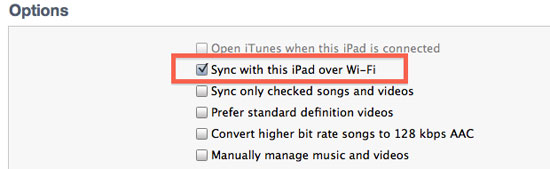
Paso 3: Desplácese hacia abajo y haga clic en la casilla de verificación adyacente a la opción "Sincronizar con este iPhone a través de Wi-Fi". Una marca azul asegura la selección. Finalmente, haga clic en el botón "Aplicar".
Paso 4: Ahora, cada vez que desee sincronizar su iPhone, simplemente vaya al menú "Configuración" en su teléfono. En el menú de configuración general, toque la opción "Sincronización Wi-Fi de iTunes". Aparecerá una nueva pantalla.

Paso 5: Toque la opción "Sincronizar" para sincronizar con éxito su iPhone inalámbrico con iTunes.
No te puedes perder:
Transferencia inalámbrica de video de PC a iPhone sin iTunes
Aquí para obtener algunos consejos útiles de copia de seguridad de iTunes que no te puedes perder
VLC media player for iOS es una gran aplicación de terceros que, además de reproducir archivos de música y video, ayuda a sincronizar archivos de música de forma inalámbrica entre su iPhone y la computadora. La aplicación está disponible de forma gratuita y permite la sincronización de archivos con Dropbox, iTunes, iCloud Drive, One Drive, etc.
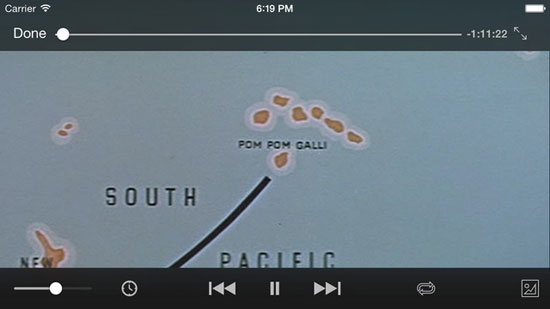
Pasos para usarlo para sincronizar iPhone de forma inalámbrica:
> Descargue, instale y abra el reproductor VLC en su iPhone tocando su icono. Después de que se abra el reproductor, abra el menú de opciones tocando el ícono VLC (ícono blanco anaranjado en forma de cono) en la parte superior.
> Toque la opción "Carga de Wi-Fi" para activarla. Asegúrese de anotar la dirección URL de la dirección mencionada. (Nota: Asegúrate de que el iPhone y el ordenador estén conectados a la misma red Wi-Fi).
> Abra el navegador en su computadora e ingrese la URL que apareció en el iPhone en la opción "Carga de Wi-Fi".
> Arrastre y suelte las canciones que desea sincronizar en la pestaña del navegador desde el explorador de Windows para completar el proceso de sincronización.
Lea también: Cómo hacer una copia de seguridad del iPad con / sin iTunes
La sincronización de Wifi requiere condiciones de red estables y hay ocasiones en las que la sincronización de Wi-Fi de iTunes no funciona e incluso la aplicación de terceros no funciona. En este momento, es necesario sincronizar su teléfono a intervalos regulares para permanecer seguro. Simplemente verifique las siguientes soluciones para solucionar el problema de Wifi que no se sincroniza con simples clics:
Para Mac usuarios:
- Vaya a Aplicaciones > utilidades y, a continuación, abra el programa Monitor de actividad.
- Escribe "AppleMobileDeviceHelper" en el cuadro de búsqueda.
- Seleccione ese proceso y luego haga clic en el botón "Salir del proceso".
- Salga del Monitor de actividad y luego reinicie iTunes.
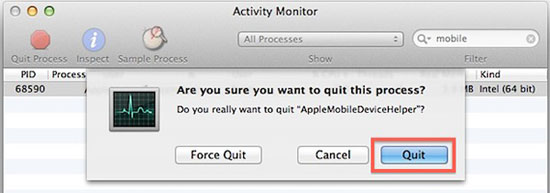
Para Windows usuarios:
- Presione Control + Alt + Supr para acceder al administrador de tareas. A continuación, elija la pestaña "Servicio".
- Busque "Apple Mobile Device" o "AppleMobileDeviceHelper.exe" en la computadora.
- Haga clic con el botón derecho para reiniciar el servicio o selecciónelo en "Finalizar proceso".
- Ahora, reinicie iTunes y sincronice el iPhone a través de Wifi.
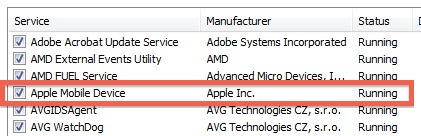
Recuerde, solo desea reiniciar el proceso en lugar de deshabilitar el servicio de dispositivos móviles de Apple por completo. De lo contrario, su iPhone o iPad nunca aparecerá.
Finalmente, si la sincronización de Wifi aún no funciona bien para usted, puede optar por sincronizar el iPhone a través de un cable USB con la ayuda de este software Coolmuster iOS Assistant profesional, que es un software increíble que nos ayuda a hacerlo. Con este software, todos los archivos, incluidos contactos, mensajes, marcadores de safari, recordatorios y muchos más, se pueden exportar fácilmente desde el iPhone a la computadora con un solo clic. Es muy fácil de usar y le permite administrar los archivos en la PC / computadoraMac y transferir los archivos deseados desde iPad, iPod y iPhone a la computadora.
Paso 1: Conecte su dispositivo iOS a la computadora e inicie la aplicación en su computadora haciendo clic en su icono. El dispositivo es detectado por el software y se muestra en la ventana de la aplicación.
Paso 2: Los archivos se clasifican en diferentes categorías como contactos, mensajes, música, carrete, etc. y se muestran en el lado izquierdo. Haga clic en la categoría respectiva para ver los diferentes archivos.
Paso 3: Seleccione los archivos que desea copiar haciendo clic en la casilla de verificación adyacente al archivo y finalmente haga clic en la opción "Exportar" en la parte superior para comenzar a transferir archivos.
Paso 4: Una vez que se completa el proceso de transferencia, aparece un cuadro de diálogo que le pregunta si desea abrir la carpeta de exportación. Haga clic en la opción "Sí" para ver todos los archivos transferidos en la computadora.
